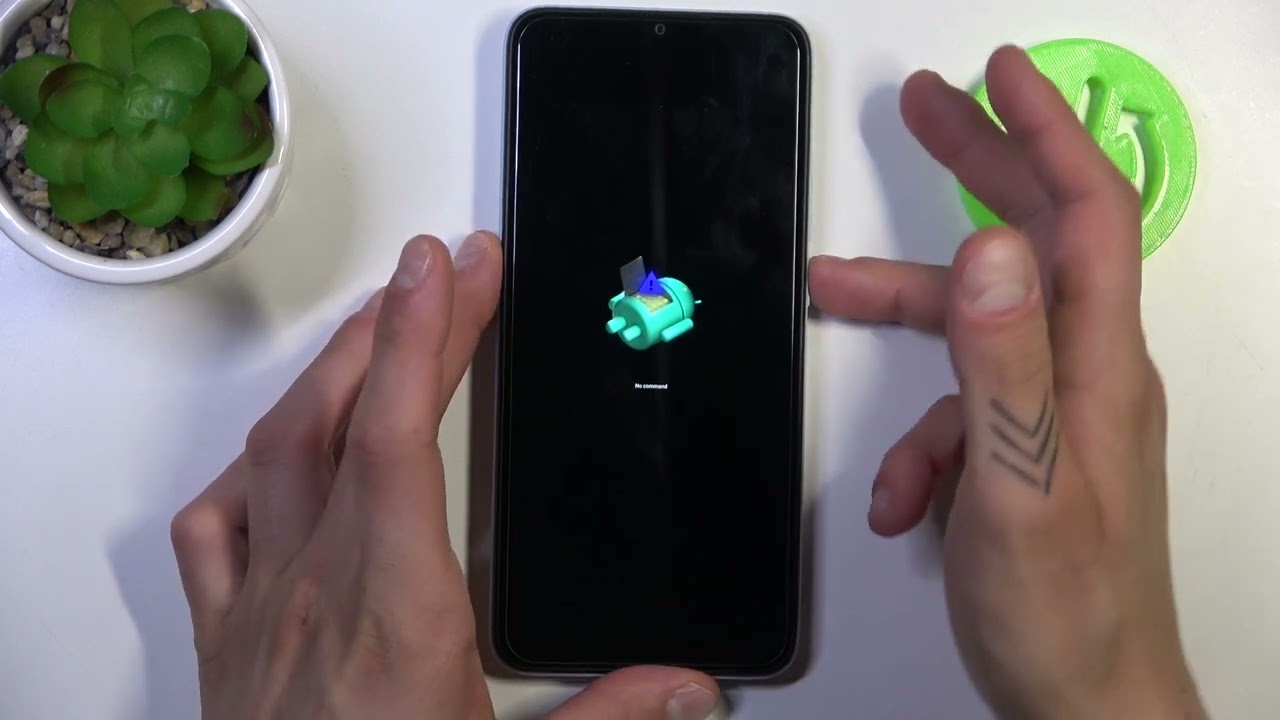
En la era digital en la que vivimos, es fundamental tener acceso constante a nuestro correo electrónico. Si eres estudiante o empleado de la Universidad de Murcia, seguramente habrás recibido una cuenta de correo umu que te permitirá estar comunicado con tus compañeros y profesores. En este tutorial te explicaremos cómo configurar tu correo umu en tu dispositivo móvil para que puedas acceder a tus mensajes en cualquier momento y lugar de manera sencilla y rápida.
Los mejores ajustes para sincronizar tu correo electrónico en tu dispositivo móvil
Configurar tu correo electrónico en tu dispositivo móvil es esencial para estar siempre conectado y no perder ningún correo importante. Sin embargo, es importante tener en cuenta los ajustes adecuados para una sincronización óptima y eficiente. En este artículo, te mostraremos los mejores ajustes para sincronizar tu correo umu en tu móvil.
Tipo de cuenta: Es importante elegir el tipo de cuenta adecuada para sincronizar tu correo electrónico. En este caso, selecciona IMAP para asegurarte de que todos los correos electrónicos se sincronicen en todos tus dispositivos de manera correcta.
Servidor de entrada: Asegúrate de que el servidor de entrada sea imap.um.es y que el puerto sea 993.
Servidor de salida: Para el servidor de salida, selecciona smtp.um.es y pon el puerto 587. Asegúrate de que la opción de autenticación esté activada para que puedas enviar correos electrónicos correctamente.
Nombre de usuario y contraseña: Introduce tu nombre de usuario y contraseña de correo electrónico umu. Asegúrate de que sean correctos para evitar problemas de sincronización.
Frecuencia de sincronización: Es recomendable ajustar la frecuencia de sincronización para ahorrar batería y datos móviles. Puedes elegir sincronizar tu correo electrónico cada 15 minutos, cada hora o manualmente.
Tamaño de descarga: También es importante ajustar el tamaño de descarga de los correos electrónicos para evitar llenar tu dispositivo móvil de correos electrónicos innecesarios. Puedes elegir descargar solo los correos electrónicos más recientes o limitar el tamaño de descarga de los correos electrónicos entrantes y salientes.
Con estos ajustes, podrás sincronizar tu correo electrónico en tu dispositivo móvil de manera eficiente y sin problemas. Recuerda que es importante mantener tu correo electrónico organizado y limpio para una mejor experiencia de usuario.
Domina la configuración del correo en tu teléfono Android en pocos pasos
Configurar el correo electrónico de la Universidad de Murcia en tu teléfono Android es fundamental para estar siempre conectado y recibir tus mensajes en tiempo real. Si eres estudiante o personal de la universidad, seguro que necesitas tener acceso a tu correo en todo momento. A continuación, te explicamos cómo hacerlo en pocos pasos.
Primero, abre la aplicación de correo en tu teléfono y selecciona «Agregar cuenta». A continuación, elige la opción «Correo electrónico de empresa» o «Exchange» según la versión de Android que tengas.
Ahora, introduce tu dirección de correo electrónico de la Universidad de Murcia y la contraseña correspondiente. En algunos casos, es posible que tengas que introducir también el dominio o el servidor de correo.
Asegúrate de activar la opción de «Sincronizar correo» para que puedas recibir tus mensajes en tiempo real. También puedes elegir la frecuencia de sincronización que prefieras.
Para finalizar, pulsa en «Siguiente» y espera a que tu teléfono configure la cuenta de correo. Una vez finalizado el proceso, podrás acceder a tu correo de la Universidad de Murcia desde tu teléfono Android en cualquier momento y lugar.
Con estos sencillos pasos, ya sabes cómo configurar el correo umu en el móvil de manera rápida y eficaz. Ahora, podrás estar conectado en todo momento y no perderás ningún mensaje importante. ¡No esperes más y configura tu correo ahora mismo!
Descubre los pasos para obtener tu correo institucional en la Universidad de Murcia
Si eres estudiante de la Universidad de Murcia (UMU), es importante que obtengas tu correo institucional para acceder a diferentes servicios que la Universidad te ofrece. A continuación, te explicamos los pasos que debes seguir para obtener tu correo institucional y cómo configurarlo en tu móvil.
Paso 1: Debes ingresar a la página web de la UMU y buscar la opción de «Correo» en la barra de menú superior. Haz clic en ella y te redireccionará a la página para acceder a tu correo institucional.
Paso 2: Una vez en la página de acceso, debes introducir tu nombre de usuario y contraseña. Si eres estudiante, tu nombre de usuario será el número de expediente y la contraseña será la misma que utilizas para acceder a los servicios de la UMU.
Paso 3: Si es la primera vez que accedes a tu correo institucional, el sistema te pedirá que cambies la contraseña. Deberás introducir la contraseña actual y la nueva que desees establecer.
Paso 4: Una vez que hayas ingresado a tu correo institucional, podrás configurarlo en tu móvil para recibir notificaciones de los correos entrantes. Para ello, debes ir a la configuración de correo en tu móvil y agregar una nueva cuenta de correo. Introduce tu dirección de correo institucional y la contraseña que acabas de establecer. Configura el protocolo de correo entrante y saliente (POP3 o IMAP) y los puertos correspondientes. ¡Y listo! Ya podrás recibir correos en tu móvil.
Con estos sencillos pasos, podrás obtener tu correo institucional de la Universidad de Murcia y configurarlo en tu móvil para recibir notificaciones. Recuerda que es importante tener una cuenta de correo institucional para acceder a diferentes servicios que ofrece la Universidad.
